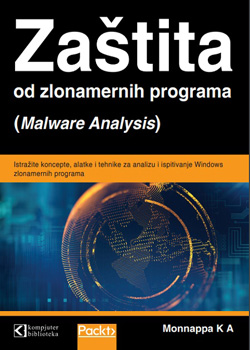Većina ljudi se neprestano žali kako im računar sporo radi. Oni, međutim, zaboravljaju da računar, isto kao i automobil na primer, zahteva stalno održavanje. Postoje određeni koraci koje možete preduzeti, kako biste svom računaru omogućili znatno brži i efikasniji rad. U tekstu koji sledi, usvojena je pretpostavka da koristite neki od Microsoft Windows operativnih sistema.
Koraci
- Redovno ažurirajte (update) svoj operativni sistem (OS), kako biste bili sigurni da je on uvek snabdeven najnovijim bezbednosnim zakrpama (security patches). Da biste proverili da li je OS ažuran, sa startnog menija otvorite All Programs, pa zatim kliknite na ikonicu Windows Update.
- Na svom računaru instalirajte antivirusni softver i takođe ga redovno ažurirajte. Od presudne je važnosti da se antivirusni program što češće ažurira (po mogućnosti, svakodnevno), jer se jedino na taj način mogu otkloniti uočene greške u samom njegovom mehanizmu za detekciju virusa, te zanoviti fajlovi u bazi podataka koji u sebi sadrže definicije najnovijih virusa, crva i Trojanaca. Pored toga, s vremena na vreme treba pokrenuti i neki od alata za detekciju takozvanih spyware-a (Spybot, AdAware), jer su spyware fajlovi često u stanju da prođu neopaženi od strane antivirusnih programa.
- Potrudite se da u svakom trenutku znate koji se sve programi izvršavaju na vašem kompjuteru, jer ćete na taj način umnogome povećati svoju sposobnost u identifikaciji potencijalno štetnih procesa. U tu svrhu, pokrenite u Windows-u pomoćni program Task Manager (istovremenim pritiskom na tastere CTRL+ALT+DEL) i upoznajte se sa procesima koji se u datom trenutku izvršavaju na vašem računaru. Pored toga, pomoću alata “msconfig” možete saznati koji se sve programi i procesi pokreću prilikom svakog startovanja računara. Neki od često korišćenih aplikativnih programa (kao što su Acrobat Reader, drajveri za štampače marke HP, Java scheduler-i i slično) imaju ružnu naviku da svako malo “pozivaju kuću”, da bi proverili ima li kakvih softverskih dopuna za njih. Kada otvorite krajnji desni jezičak u pomoćnom programu “msconfig”, sve ove programe možete “deštiklirati” (uncheck) i na taj način sprečiti njihovo pokretanje pri svakom uključenju računara.
- Unesite malo reda u vaš taskbar, tako što ćete iz njega ukloniti sav nepotreban softver. Imajte u vidu da su svi programi čije se ikonice nalaze na krajnjem desnom delu taskbara neprekidno aktivni, što znači da neminovno usporavaju rad računara.
- Instalirajte neki firewall program, ili pak upotrebite firewall koji je sastavni deo Windows-a. Radi aktiviranja Windows-ovog firewall-a, dovoljno je da sa Control Panela odaberete pomoćni program Windows Firewall, te da u njemu označite radio-dugme “On”.
- Najmanje jedanput mesečno obavite kompletno čišćenje sistema, u sklopu čega treba obavezno pokrenuti pomoćni program za defragmentaciju diska (Disk Defrag). U tu svrhu, sa menija odaberite Start->Accessories->System Tools->Disk Cleanup->Disk Defrag.
Saveti
- Pronađite i sa Interneta preuzmite programe za zaštitu od spyware-a i virusa. Neprofesionalne verzije ovih programa obično možete preuzeti potpuno besplatno.
- Većina antivirusnih programa isporučuje se zajedno sa odgovarajućim programima za održavanje, čije automatsko izvršavanje možete vremenski uskladiti sa vašim potrebama.
- Ako često brišete velike količine fajlova sa svog računara, preporučujemo vam da nakon toga pokrenete pomoćni program za defragmentaciju, koji će na disku popuniti praznine nastale brisanjem fajlova, koje bi inače mogle poprilično usporiti rad računara.
Upozorenja
- Usled zanemarivanja potrebe redovnog čišćenja i održavanja računara, uočićete da vam on sve češće prijavljuje greške, sporije radi i sve je manje efikasan. Stoga bi trebalo da kod sebe razvijete naviku što češće upotrebe pomoćnog programa System Cleanup.
- Svoj automobil redovno održavate kako bi on besprekorno radio; nema nikakvog razloga da to isto ne činite sa svojim računarom.